Antwort
Jun 17, 2018 - 03:57
Laut diese seite:
https://www.ispyconnect.com/man.aspx?...
sollte es mit dieser url gehen:
ip adresse anpassen...
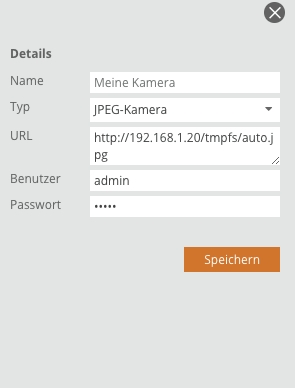
entweder user und passwort direkt hier eingeben, dann nicht in der url
oder so:
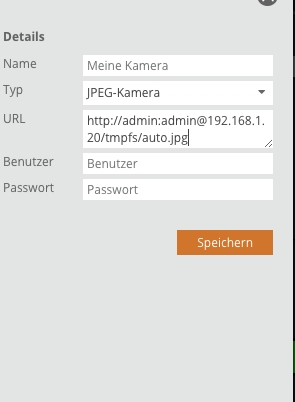
falls du ptz und zoom benutzen möchtest musst du hier schauen:
http://ipcamcontrol.net/files/_Derica...
ab seite 23, dann die http befehle im browser testen, danach buttons mit http benutzen...
https://www.ispyconnect.com/man.aspx?...
sollte es mit dieser url gehen:
ip adresse anpassen...
http://192.168.1.20/tmpfs/auto.jpg
http://admin:admin@192.168.1.20/tmpfs/auto.jpg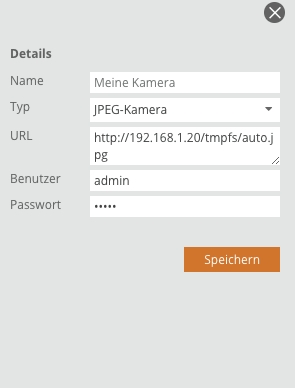
entweder user und passwort direkt hier eingeben, dann nicht in der url
oder so:
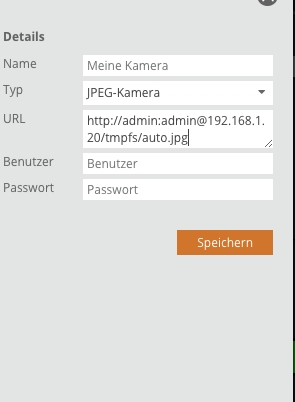
falls du ptz und zoom benutzen möchtest musst du hier schauen:
http://ipcamcontrol.net/files/_Derica...
ab seite 23, dann die http befehle im browser testen, danach buttons mit http benutzen...




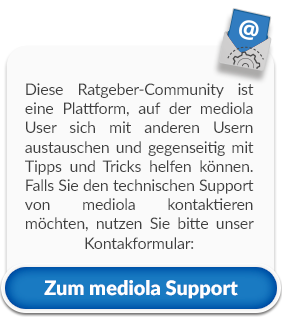
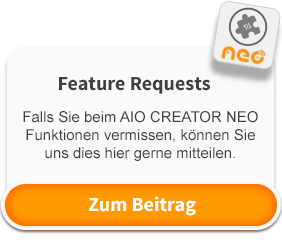


Von
Hallo zdenko33
danke für deine schnelle Antwort und die Mühe.
Habe ich heute nacht noch selbst hinbekommen.
So wie du in deine Anleitung schreibst als jpeg Kamera.
Die cgi Befehle sind die gleichen wie von der Instar HD Kamera.
http://xxx.xxx.xxx:xx/snap.jpg?
Gruß Dieter
Von
Gute Seite
http://www.appproject.de/Hausautomatisierung/Instar/Instar.html
Von
Super!
Von
laut deiner seite sollte es so sein
http://ipadresse/tmpfs/snap.jpg
Neuen Kommentar hinzufügen